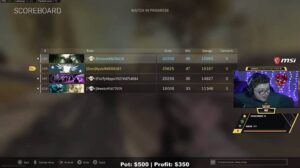El campo de visión (FOV) es importante en los juegos competitivos porque dicta cuánto puedes ver durante el partido. Los jugadores de Counter-Strike: Global Offensive se beneficiarán enormemente, especialmente porque es un juego de disparos táctico con poco tiempo para matar. Sin embargo, a diferencia de otros juegos, CSGO no tiene un proceso sencillo para cambiar el FOV. Si se está confundiendo con el proceso, aquí hay una guía completa que enseña cómo cambiar el FOV en CSGO
Beneficios de cambiar FOV en CSGO
Ver el campo de visión del modelo (viewmodel_FOV) aumenta la distancia entre el modelo del jugador y su pantalla, lo que le permite ver un área más grande en el juego. Esto es extremadamente útil, especialmente en CS, porque puede recopilar información rápidamente sin mover el mouse por el mapa.
Afortunadamente, CSGO tiene opciones FOV flexibles que puedes cambiar cuando quieras. Aún así, el proceso es un poco confuso, especialmente para los jugadores nuevos que no están familiarizados con los comandos de consola del juego.
Muchos jugadores, incluidos los jugadores profesionales, tienen diferentes configuraciones de FOV que se ajustan a sus preferencias. Puede intentar copiar algunos de ellos para obtener el mayor beneficio posible de esta función.
Cómo cambiar el FOV en CSGO
Habilitar Developer Console en Configuración
Esta es la herramienta principal que utilizará para cambiar su FOV, así que asegúrese de tenerlo activado en su juego. Si aún no lo ha hecho, siga estos sencillos pasos antes de sumergirse en los siguientes procesos:

- Inicie CSGO e inmediatamente vaya al menú de configuración haciendo clic en el botón de rueda dentada en el lado izquierdo de su pantalla
- Ve a la sección “Juego” de la configuración
- Busque la opción “Habilitar consola de desarrollador” y asegúrese de que esté en “SÍ” para activarla
Ahora que ha habilitado la consola de desarrollador en CS: GO , es hora de ingresar a un juego y probar varias formas de cambiar el FOV en el juego.
Cambiar modelo de vista FOV
El FOV predeterminado en CS: GO es 60, que es lo suficientemente bueno para la mayoría de los jugadores, pero si quieres tener la mejor ventaja posible, sigue estos pasos:

- Asegúrese de tener habilitada la consola de desarrollador, luego cargue cualquier mapa que desee jugar
- Presione la tecla que ha vinculado para que aparezca (el valor predeterminado es “~”)
- Escribe “viewmodel_fov #” en la consola del desarrollador y presiona enter.
El número (#) después de viewmodel_fov representa qué tan alto o bajo será su FOV. Puede ingresar cualquier número entre 54 y 67. El modelo de vista de su personaje estará más cerca de su pantalla cuanto menor sea el número de su FOV.
Dependerá de tu preferencia si te gusta un FOV bajo o alto, pero si no puedes elegir un número específico, consulta la configuración que los mejores profesionales de CS: GO usan en el juego.
Cambie su FOV real con FOV de depuración

El FOV real de Counter-Strike: Global Offensive está bloqueado en 90, y no hay otra forma de cambiar eso. Pero puede cambiarlo usando trucos en la consola del desarrollador. Recuerda que esto no funcionaría en partidos oficiales. Utilice el comando viewmodel_FOV en su lugar para cambiar el FOV. Sigue estos comandos para cambiar el FOV real del juego:
- Súbete a un servidor en el que quieras jugar
- Abra la consola del desarrollador presionando la tecla con la que la vinculó (el valor predeterminado es “~”)
- Escriba sv_cheats 1, luego presione enter
- Luego escriba fov_cs_debug #, y presione enter nuevamente
Puede escribir cualquier número después de “fov_cs_debug”. Pruebe números más grandes para tener un efecto de alejamiento y números más pequeños para que parezca que el juego está acercado. Recuerde que este comando no funcionará en partidos oficiales, por lo que solo es excelente para tomar capturas de pantalla o videos en el juego.
¿Se puede prohibir el cambio de FOV?
Afortunadamente, cambiar el FOV en Counter-Strike: Global Offensive no es baneable. Como se mencionó anteriormente, incluso los mejores jugadores cambian su viewmodel_FOV de vez en cuando para obtener la mejor ventaja posible. No tiene que preocuparse por las prohibiciones de VAC porque no ha habido ningún incidente en el que el uso de estos comandos provoque la prohibición de alguien.
Experimente con el comando viewmodel_FOV y quédese con el número que crea que es el más atractivo y el más ventajoso.